این اولین آموزش ترجمه شده من هست روی مجید آنلاین
واسه همین سعی کردم یه آموزش کاربردی و ساده باشه
آموزش ساخت افکت تمپلیتهای قابل استفاده مجدد با استفاده از قابلیت
Smart Object and Smart Filter
در ورژن جدید فوتوشاپ
نمونه کار رو در آخر پست میتونید ببینید.
برای شروع یه عکس دلخواه رو در فوتوشاپ باز میکنیم.
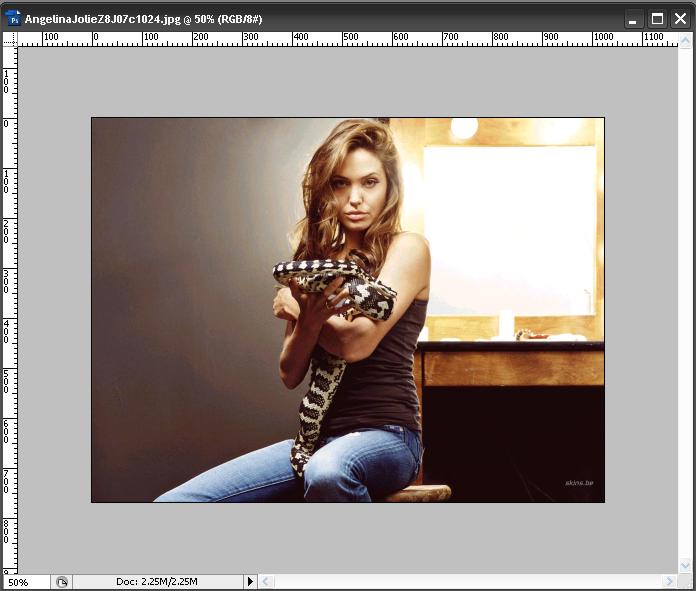
سپس تک لایه ای که داریم رو به
Smart Object
تبدیل میکنیم برای اینکار مسیر زیر رو میرویم
Layer >Smart Object > Convert to Smart Object
یا روی لایه رایت کلیک کرده و
Convert to Smart Object
رو انتخاب میکنیم در این حالت لایه بکگراند به صورت لایه معمولی در میاید
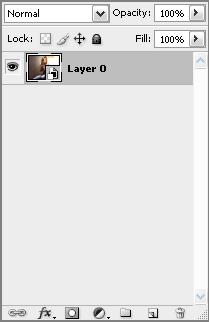
از لایه یک کپی میگیریم(ctrl+J)
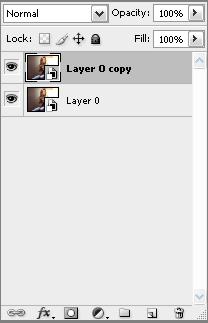
حال لایه کپی رو با استفاده از Free Tranform به 60 درصد(دلخواه) کوچک میکنیم و کمی نیز به سمت پایین حرکت میدهیم
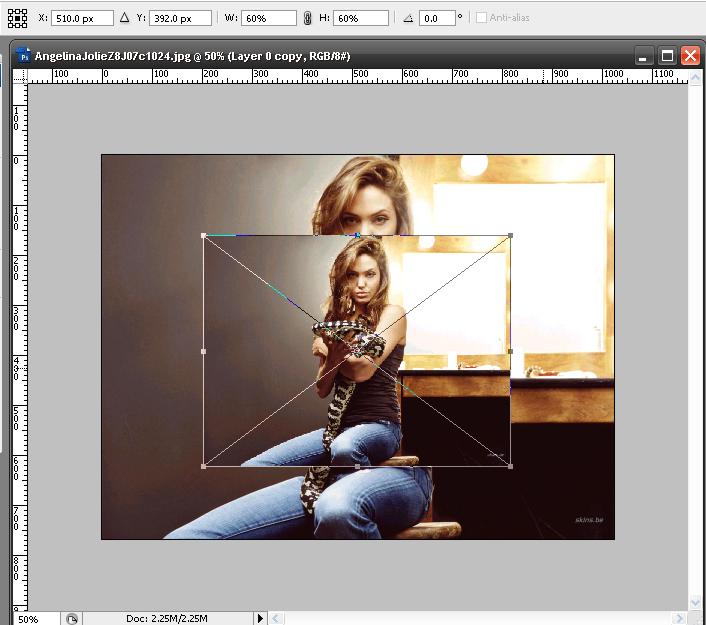
حال Layer Style های زیر را رویش اعمال میکنیم(دقت کنیم فعلا روی لایه کپی کار میکنیم)
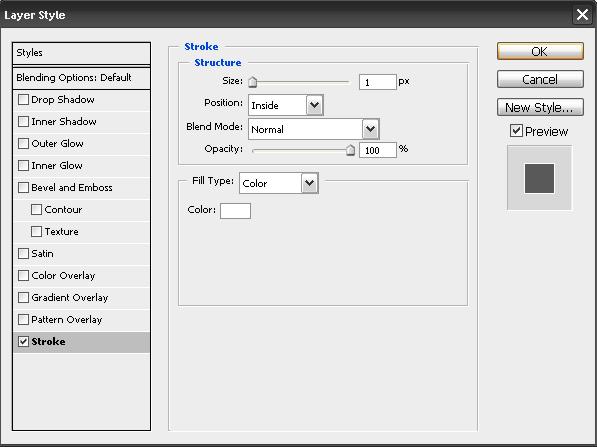
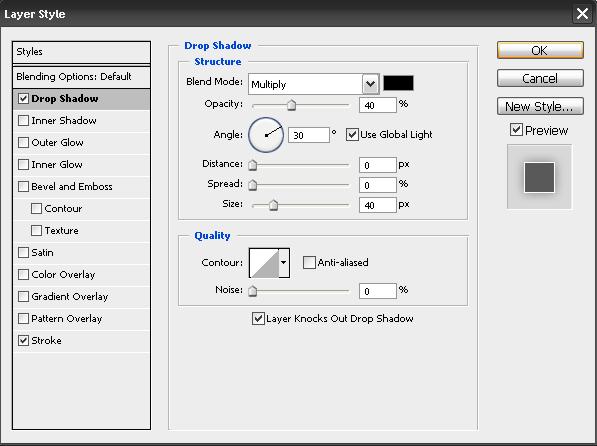
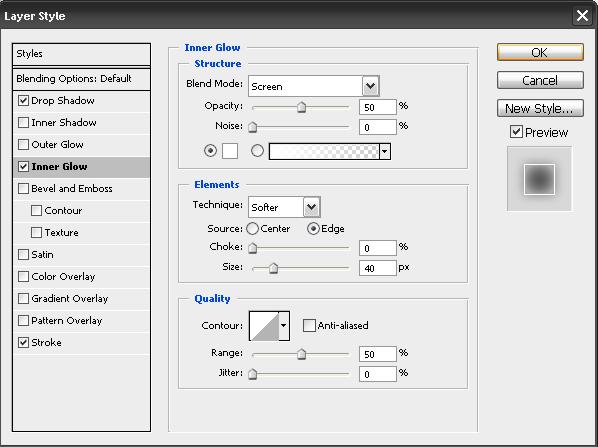
حال به لایه اصلی برمیگردیم(Layer 0) و فیلتر Gaussian Blur را روی آن اجرا میکنیم
(میزان بلور بسته به کیفیت و رزولوشن عکس مورد استفاده میباشد و نیز سلیقه شخصی شما)
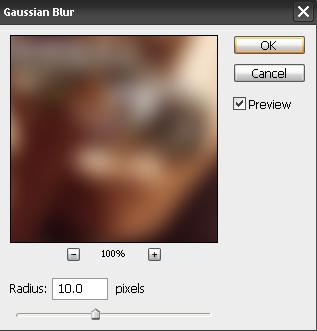
همانطور که در شکل زیر در پلت لایه میبینید فیلتر چون روی Smart Object اعمال شده به صورت Smart Filter در میاید
(که این قابلیت ورژن CS3 میباشد و در CS2 در این حالت Smart Object رو به Raster Layer تبدیل کرده و بعد فیلتر اعمال
میشود و عملا امکان تمپلیت ساختن توسط Smart Object از بین میرود-- کسانی که از CS2 استفاده میکنند باید از
استفاده از فیلتر صرف نظر کنند)
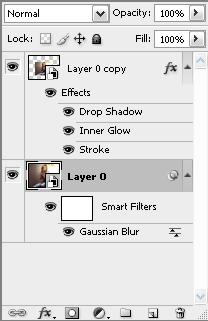
خوب حال کار تمام میباشد و فایل را به صورت PSD ذخیره میکنیم. نمونه کار من را در زیر میبینید
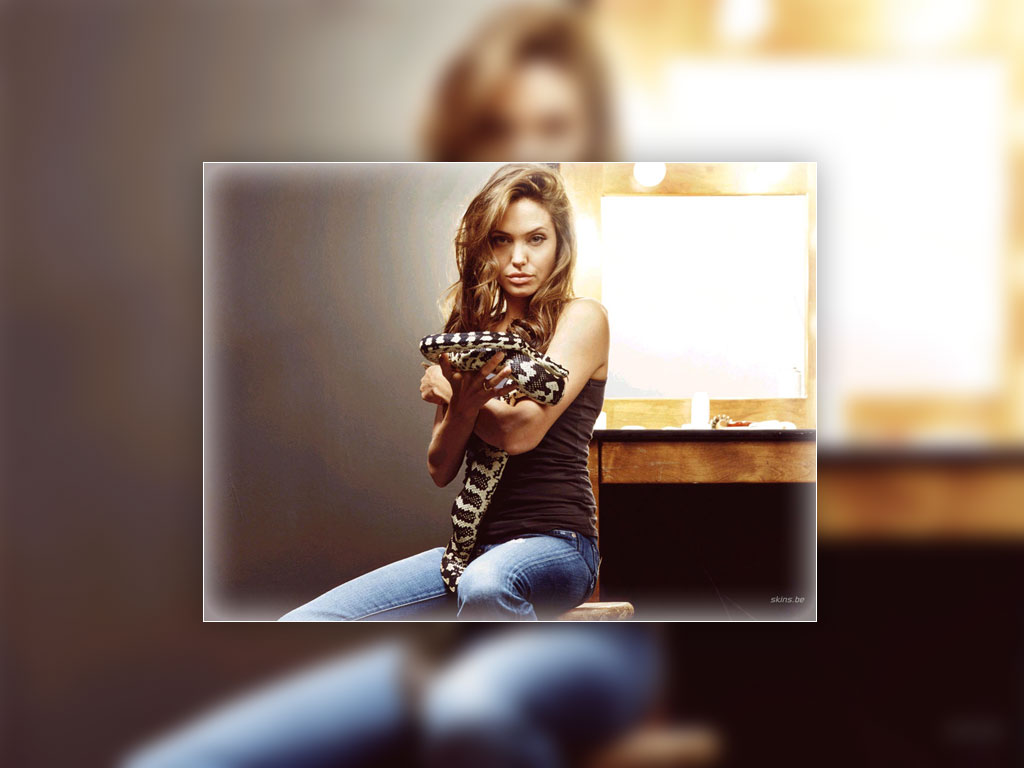
اما برای استفاده از این تمپلیت برای عکسهای دیگر کار بسیار ساده هست
کافیست با انتخاب هر کدام از لایه(اصلا فرق ندارد چون هر دو یه Smart Object هستند و دومی کپی اولیست و یه رفرنس
دارند) از مسیر زیر عمل کنیم
Layer > Smart Object > Replace Content
(یا با رایت کلیک و انتخاب Replace Content)
در پنجره باز شده عکس جدید رو انتخاب میکنیم فقط نکته مهم این است که اولا عکسها باید هم سایز و هم رزولوشن باشند
و ثانیا در پنجره انتخاب که در زیر میبینید حتما گزینه Image Sequence را تیک بزنید)

حال عکس جدید جایگزین عکس قبلی در کل لایه ها شده است و کار آماده میباشد
اینم مثال کار من:

اینم یکی از کاربردهای Smart Object and Smart Filter که در ورژن جدید فوتوشاپ کاربردهای فراوانی دارند
و با استفاده از آنها میتوان کارهای گرافیکی قابل ویرایش یا استفاده مجدد ساخت
امیدوارم مورد توجه دوستان قرار گرفته باشد
مرجع: من این مطلب را در یک مجله دیده بودم اما این آموزش را از سایت زیر برداشت و ترجمه کرده ام(البته ترجمه آزاد)
منبع آموزش
* متاسفانه من چون ایران نیستم و از اینترنت سرعت بالا استفاده میکنم نمیدونم عکسها در چه سایزی باید قرار بگیرند
چنانچه صفحه سنگین و مشکل ساز هست بگید تا عکسها رو کوچک کنم و سایزشون رو پایین بیارم
واسه همین سعی کردم یه آموزش کاربردی و ساده باشه
آموزش ساخت افکت تمپلیتهای قابل استفاده مجدد با استفاده از قابلیت
Smart Object and Smart Filter
در ورژن جدید فوتوشاپ
نمونه کار رو در آخر پست میتونید ببینید.
برای شروع یه عکس دلخواه رو در فوتوشاپ باز میکنیم.
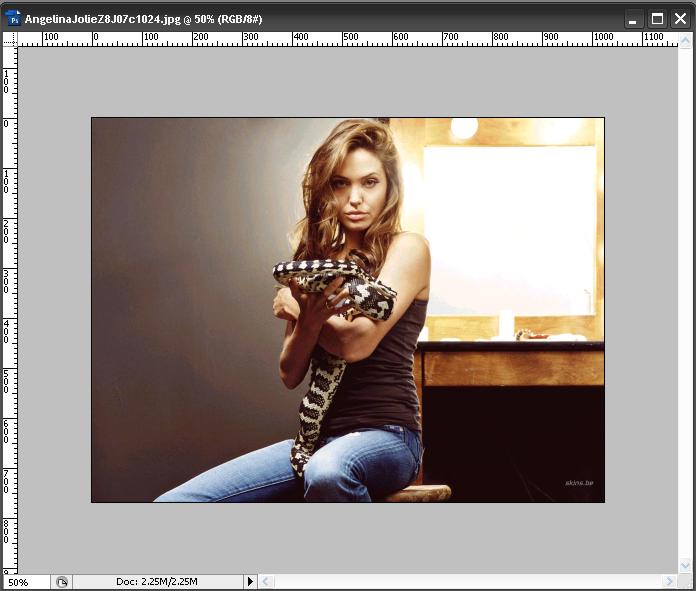
سپس تک لایه ای که داریم رو به
Smart Object
تبدیل میکنیم برای اینکار مسیر زیر رو میرویم
Layer >Smart Object > Convert to Smart Object
یا روی لایه رایت کلیک کرده و
Convert to Smart Object
رو انتخاب میکنیم در این حالت لایه بکگراند به صورت لایه معمولی در میاید
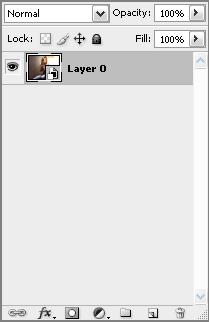
از لایه یک کپی میگیریم(ctrl+J)
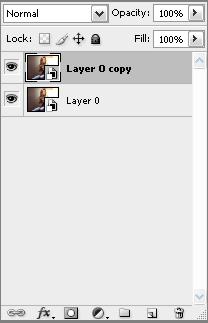
حال لایه کپی رو با استفاده از Free Tranform به 60 درصد(دلخواه) کوچک میکنیم و کمی نیز به سمت پایین حرکت میدهیم
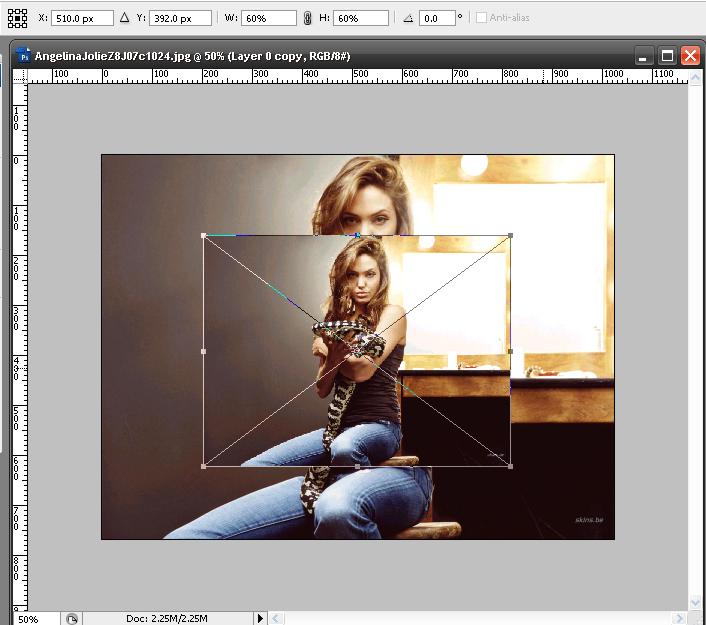
حال Layer Style های زیر را رویش اعمال میکنیم(دقت کنیم فعلا روی لایه کپی کار میکنیم)
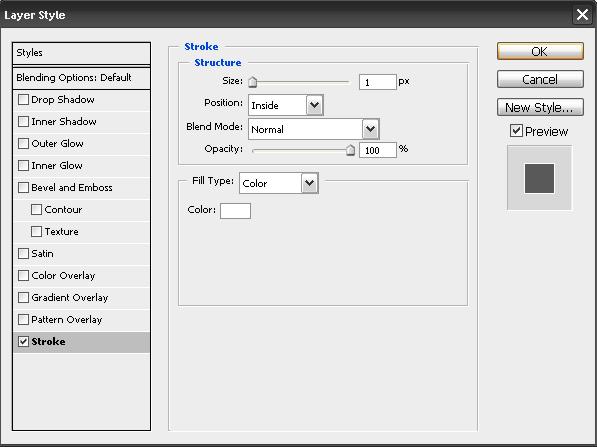
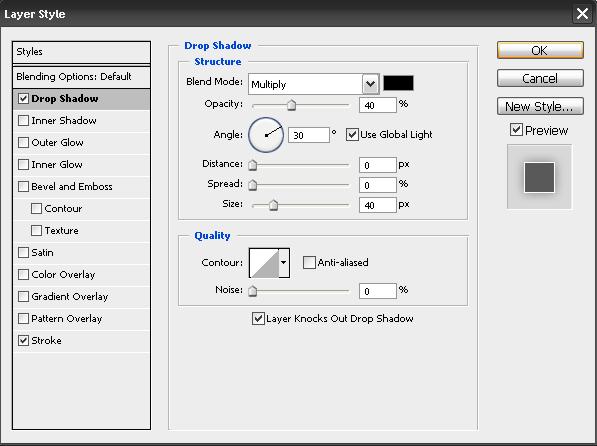
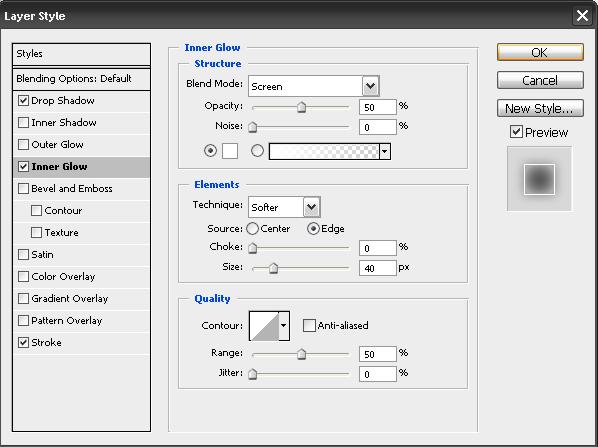
حال به لایه اصلی برمیگردیم(Layer 0) و فیلتر Gaussian Blur را روی آن اجرا میکنیم
(میزان بلور بسته به کیفیت و رزولوشن عکس مورد استفاده میباشد و نیز سلیقه شخصی شما)
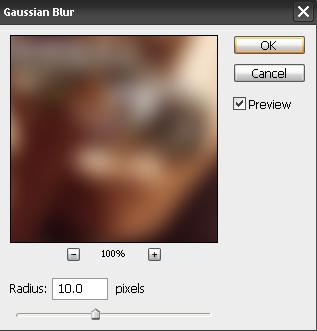
همانطور که در شکل زیر در پلت لایه میبینید فیلتر چون روی Smart Object اعمال شده به صورت Smart Filter در میاید
(که این قابلیت ورژن CS3 میباشد و در CS2 در این حالت Smart Object رو به Raster Layer تبدیل کرده و بعد فیلتر اعمال
میشود و عملا امکان تمپلیت ساختن توسط Smart Object از بین میرود-- کسانی که از CS2 استفاده میکنند باید از
استفاده از فیلتر صرف نظر کنند)
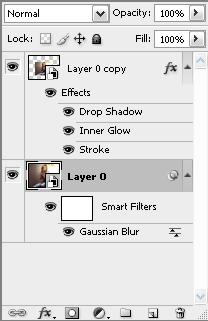
خوب حال کار تمام میباشد و فایل را به صورت PSD ذخیره میکنیم. نمونه کار من را در زیر میبینید
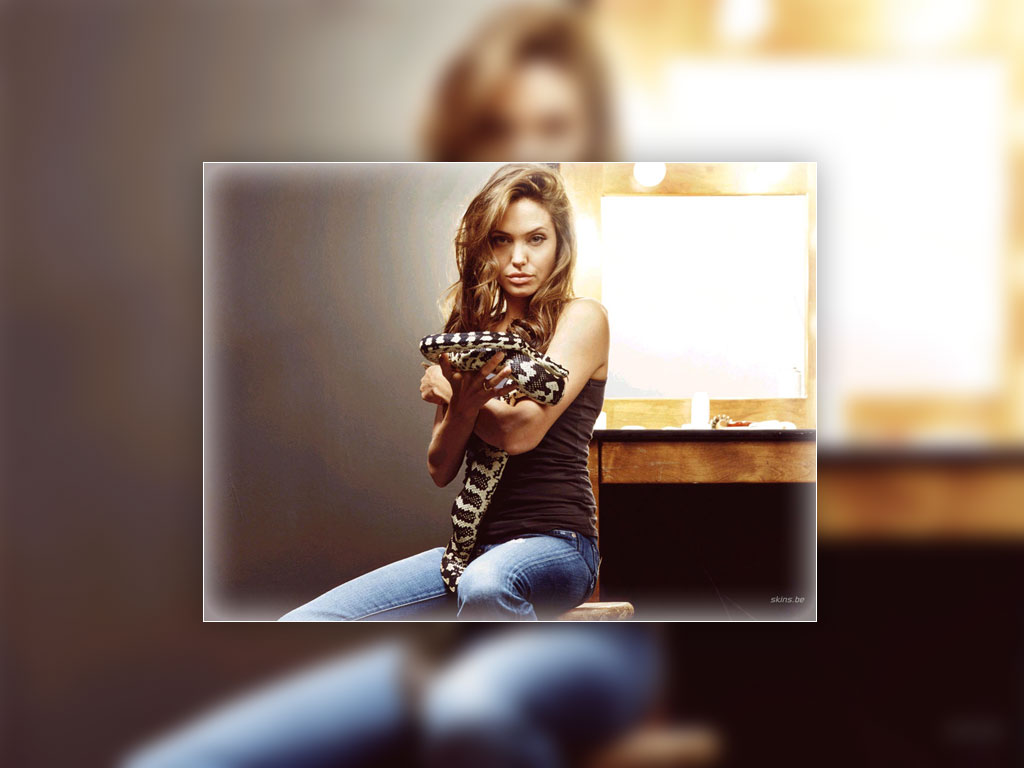
اما برای استفاده از این تمپلیت برای عکسهای دیگر کار بسیار ساده هست
کافیست با انتخاب هر کدام از لایه(اصلا فرق ندارد چون هر دو یه Smart Object هستند و دومی کپی اولیست و یه رفرنس
دارند) از مسیر زیر عمل کنیم
Layer > Smart Object > Replace Content
(یا با رایت کلیک و انتخاب Replace Content)
در پنجره باز شده عکس جدید رو انتخاب میکنیم فقط نکته مهم این است که اولا عکسها باید هم سایز و هم رزولوشن باشند
و ثانیا در پنجره انتخاب که در زیر میبینید حتما گزینه Image Sequence را تیک بزنید)

حال عکس جدید جایگزین عکس قبلی در کل لایه ها شده است و کار آماده میباشد
اینم مثال کار من:

اینم یکی از کاربردهای Smart Object and Smart Filter که در ورژن جدید فوتوشاپ کاربردهای فراوانی دارند
و با استفاده از آنها میتوان کارهای گرافیکی قابل ویرایش یا استفاده مجدد ساخت
امیدوارم مورد توجه دوستان قرار گرفته باشد
مرجع: من این مطلب را در یک مجله دیده بودم اما این آموزش را از سایت زیر برداشت و ترجمه کرده ام(البته ترجمه آزاد)
منبع آموزش
* متاسفانه من چون ایران نیستم و از اینترنت سرعت بالا استفاده میکنم نمیدونم عکسها در چه سایزی باید قرار بگیرند
چنانچه صفحه سنگین و مشکل ساز هست بگید تا عکسها رو کوچک کنم و سایزشون رو پایین بیارم










